Conas comharthaí diúltacha rianaithe a shocrú / a thiontú go fíoruimhreacha in Excel?
Ar chúiseanna áirithe, b’fhéidir go mbeidh ort comharthaí diúltacha rianaithe a shocrú i gcealla in Excel. Mar shampla, bheadh uimhir le comharthaí diúltacha rianaithe cosúil le 90-. Sa riocht seo, conas is féidir leat na comharthaí diúltacha trailing a shocrú go tapa tríd an gcomhartha diúltach trailing a bhaint ón gceart go dtí an taobh clé? Seo roinnt cleasanna tapa a chabhróidh leat.
Deisigh comharthaí diúltacha rianaithe i gcealla le foirmlí
Deisigh comharthaí diúltacha rianaithe i gcealla a bhfuil feidhm Téacs go Colúin acu
Deisigh comharthaí diúltacha rianaithe i gcealla le cód VBA
Socraigh comharthaí diúltacha rianaithe go tapa i gcealla le Kutools for Execel
 Deisigh comharthaí diúltacha rianaithe i gcealla le foirmlí
Deisigh comharthaí diúltacha rianaithe i gcealla le foirmlí
Mar shampla, tá raon agam (A1: A11) ina bhfuil uimhreacha le comharthaí diúltacha rianaithe. Is féidir liom na foirmlí seo a leanas a úsáid chun iad a shocrú trí na comharthaí diúltacha a bhaint ó chlé go deas.
1. = IF (CEART (A1,1) = "-", SUBSTITUTE (A1, "-", "") * - 1, A1)
2. =VALUE(IF(RIGHT(A1,1)="-",RIGHT(A1,1)&LEFT(A1,LEN(A1)-1),A1))
Roghnaigh cill bhán in aice leis an gcillín a theastaíonn uait a athrú. Cliceáil ar B1 agus ionchuirfidh mé ceann de na foirmlí thuas sa chill. Ansin sconna ar an eochair Iontráil, agus bainfear an comhartha diúltach trailing ó dheis go clé. Agus ansin tarraing an láimhseáil líonta thar an raon cealla a theastaíonn uait comharthaí diúltacha tralála a shocrú. Féach an pictiúr:
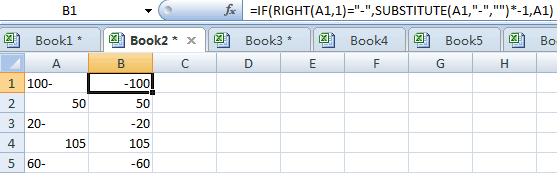
 Deisigh comharthaí diúltacha rianaithe i gcealla a bhfuil feidhm Téacs go Colúin acu
Deisigh comharthaí diúltacha rianaithe i gcealla a bhfuil feidhm Téacs go Colúin acu
Chomh maith leis sin is féidir linn Téacs go Colúin a úsáid chun comharthaí diúltacha rianaithe a shocrú leis na céimeanna seo a leanas:
1. Roghnaigh an raon a theastaíonn uait na comharthaí diúltacha rianaithe a shocrú.
2. Téigh go dtí an ribín, cliceáil Dáta > Téacs chuig na Colúin, Agus Tiontaigh Téacs go Colúin Beidh bosca dialóige draoi le feiceáil. Féach an pictiúr:

3. Cliceáil ar an Ar Aghaidh cnaipe i gcéim 1 agus céim 2.
4. I gCéim 3, cliceáil an Ardleibhéal… cnaipe agus an Ardsocruithe Iompórtála Téacs bosca dialóige pop amach; seiceáil le do thoil Trailing lúide le haghaidh uimhreacha diúltacha rogha agus cliceáil OK. Féach an pictiúr:

5. cliceáil Críochnaigh. Agus socrófar gach ceann de na comharthaí diúltacha rianaithe.
 Deisigh comharthaí diúltacha rianaithe i gcealla le cód VBA
Deisigh comharthaí diúltacha rianaithe i gcealla le cód VBA
Is féidir linn cód VBA a úsáid freisin chun comharthaí diúltacha rianaithe i gcealla a shocrú, déan mar a leanas le do thoil:
1. Aibhsigh an raon ar mhaith leat comharthaí diúltacha rianaithe a shocrú, ansin Cliceáil Forbróir > Visual Basic, Nua Microsoft Visual Basic d’iarratais taispeánfar an fhuinneog, cliceáil Ionsáigh > Modúil agus ansin an cód VBA seo a leanas a ionchur:
VBA: socraigh gach comhartha diúltach rianaithe i raon roghnaithe.
Sub FixNegative()
'Updateby20131113
Dim rng As Range
Dim WorkRng As Range
On Error Resume Next
xTitleId = "KutoolsforExcel"
Set WorkRng = Application.Selection
Set WorkRng = Application.InputBox("Range", xTitleId, WorkRng.Address, Type:=8)
Set WorkRng = WorkRng.SpecialCells(xlCellTypeConstants, xlTextValues)
For Each rng In WorkRng
xValue = rng.Value
If VBA.Right(xValue, 1) = "-" Then
rng.Value = "-" & VBA.Left(xValue, VBA.Len(xValue) - 1)
End If
Next
End Sub
2. cliceáil ![]() cnaipe chun an cód a rith, agus ansin taispeántar dialóg duit chun raon a theastaíonn uait an trailing diúltach a shocrú, féach an scáileán:
cnaipe chun an cód a rith, agus ansin taispeántar dialóg duit chun raon a theastaíonn uait an trailing diúltach a shocrú, féach an scáileán:

3. cliceáil Ok, ansin socraítear an luach diúltach diúltach go léir ar ghnáthluachanna diúltacha.
 Socraigh go tapa comharthaí diúltacha rianaithe i gcealla le Kutools fo Excel
Socraigh go tapa comharthaí diúltacha rianaithe i gcealla le Kutools fo Excel
Is féidir linn comharthaí diúltacha leanúnacha a shocrú go tapa le Kutools le haghaidh Excel's Athraigh Comhartha Luachanna.
Kutools le haghaidh Excel: le níos mó ná 300 breiseán áisiúil Excel, saor in aisce le triail gan aon teorannú i 30 lá. Faigh é anois
Má tá tú suiteáilte agat Kutools le haghaidh Excel, is féidir leat comharthaí diúltacha rianaithe a shocrú mar seo a leanas.
Céim 1. Roghnaigh an raon is mian leat uimhreacha dearfacha a athrú go huimhreacha diúltacha, agus cliceáil Kutools > Tiontaire Ábhar > Athraigh Comhartha Luachanna. Féach an pictiúr:
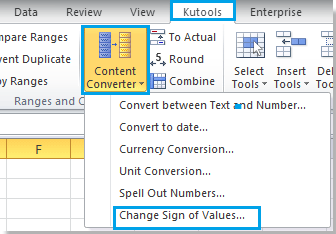
Céim 2. Seiceáil Deisigh comharthaí diúltacha trailing sa dialóg aníos, agus cliceáil Ok or Cuir iarratas isteach. Féach an pictiúr:
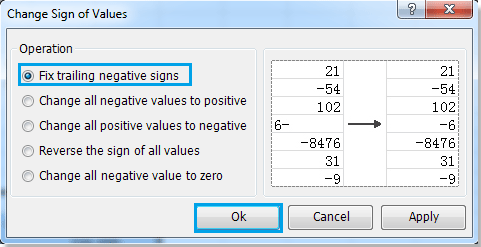
Kutools le haghaidh Excel's Is féidir le Comhartha Luachanna Athrú freisin gach luach dearfach a athrú go luachanna diúltacha, gach luach diúltach a athrú go dearfach agus mar sin de. Chun faisnéis níos mionsonraithe a fháil faoi Athrú Comhartha Luachanna, tabhair cuairt le do thoil Cur síos ar ghné Athraigh Luachanna.
Earraí coibhneasta:
- Athraigh uimhreacha diúltacha go dearfach
- Athraigh uimhreacha dearfacha go diúltach
- Comharthaí droim ar ais luachanna i gcealla
- Athraigh uimhir dhiúltach go nialas
Uirlisí Táirgiúlachta Oifige is Fearr
Supercharge Do Scileanna Excel le Kutools le haghaidh Excel, agus Éifeachtúlacht Taithí Cosúil Ná Roimhe. Kutools le haghaidh Excel Tairiscintí Níos mó ná 300 Ardghnéithe chun Táirgiúlacht a Treisiú agus Sábháil Am. Cliceáil anseo chun an ghné is mó a theastaíonn uait a fháil ...

Tugann Tab Oifige comhéadan Tabbed chuig Office, agus Déan Do Obair i bhfad Níos Éasca
- Cumasaigh eagarthóireacht agus léamh tabbed i Word, Excel, PowerPoint, Foilsitheoir, Rochtain, Visio agus Tionscadal.
- Oscail agus cruthaigh cáipéisí iolracha i gcluaisíní nua den fhuinneog chéanna, seachas i bhfuinneoga nua.
- Méadaíonn do tháirgiúlacht 50%, agus laghdaíonn sé na céadta cad a tharlaíonn nuair luch duit gach lá!

